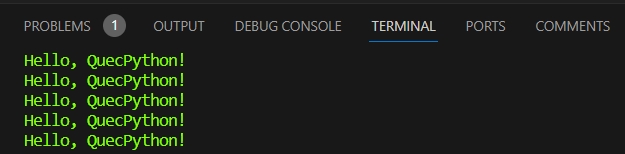VSCode 插件使用教程
为方便开发者使用 VSCode 开发 QuecPython,QuecPython 团队特推出了名为 QuecPython 的 VSCode 插件。
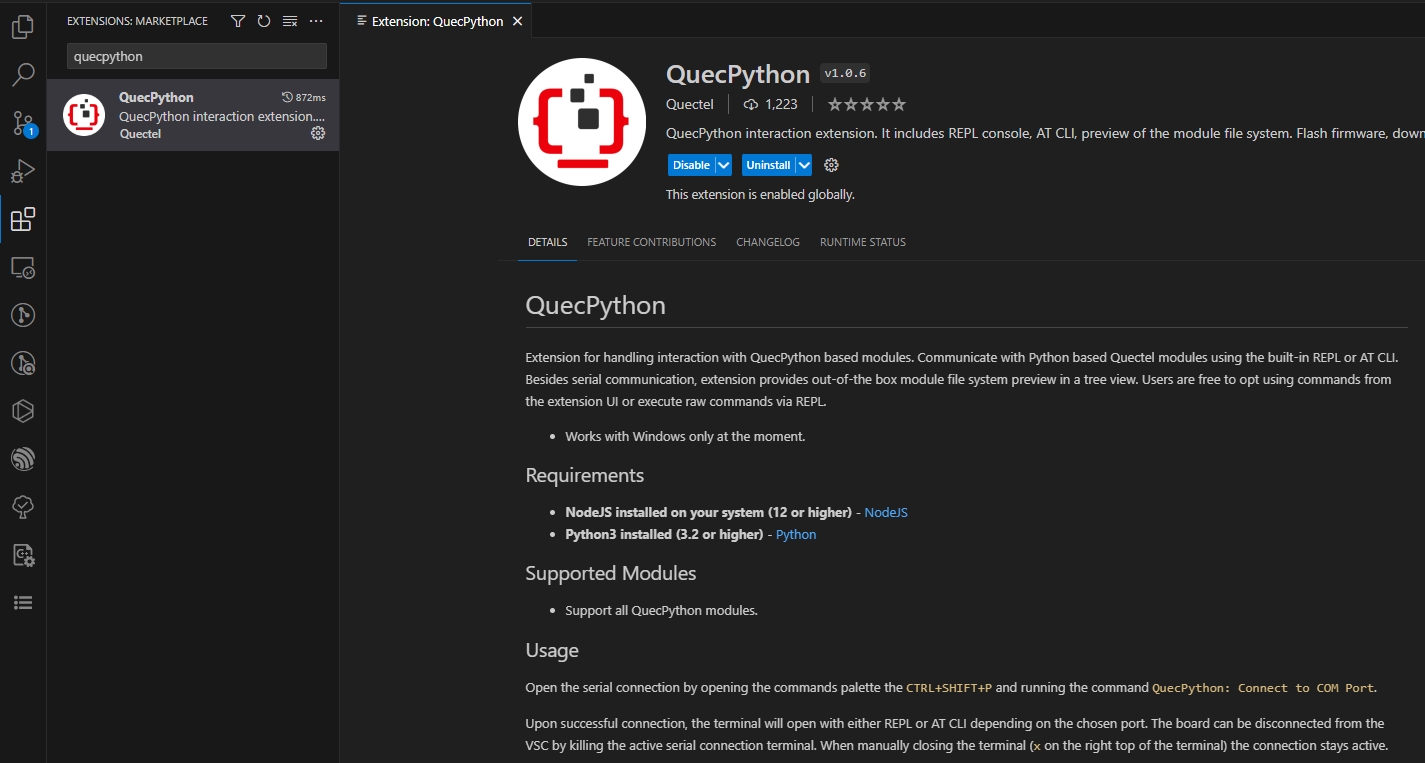
插件目前支持的功能有:
- 固件烧录
- REPL 命令交互
- 代码补全
- 文件传输
- 文件系统目录树
- 运行指定脚本文件
目前支持所有QUecPython系列模组。
插件安装
- 点击主侧边栏的
Extensions图标 。
。 - 在插件搜索框输入
QuecPython。 - 在搜索列表中找到 QuecPython 插件,点击
install按钮,完成插件安装。
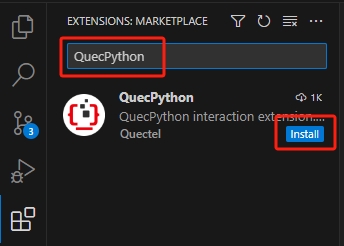
插件使用方法
开始前,用户需要下载适合自己模组型号的 QuecPython 固件包,点此查看固件包下载方式。
以下内容基于 U-235 开发板演示。
固件烧录
调出主侧边栏的固件烧录界面
有两种方法:
点击主侧边栏的 QuecPython 插件图标
 。
。使用快捷键
Ctrl+Shift+P,打开命令面板,在其中输入> QuecPython,在候选项中选择QuecPython: Focus on Firmware Manager View,如下图所示: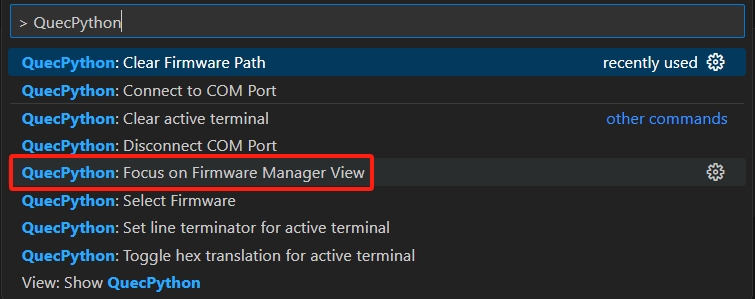
调出的主侧边栏的固件烧录界面如下图所示:
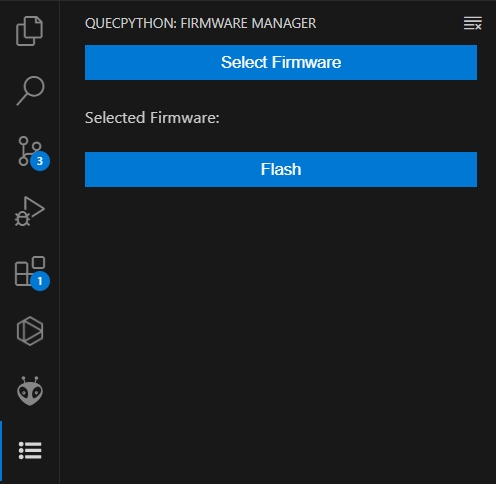
选择固件
点击固件烧录界面中的
Select Firmware按钮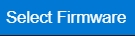 ,选择 U-235开发板模组的固件包。
,选择 U-235开发板模组的固件包。固件包路径将会在界面中显示:
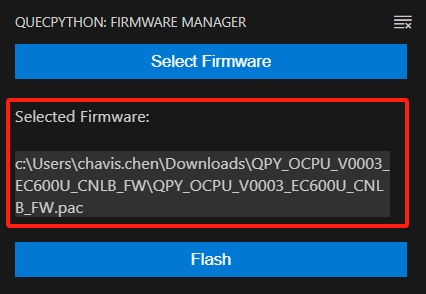
烧录固件
i. 点击固件烧录界面中的
Flash按钮 。
。ii. 在弹出的确认窗口中,点击
Yes按钮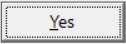 。
。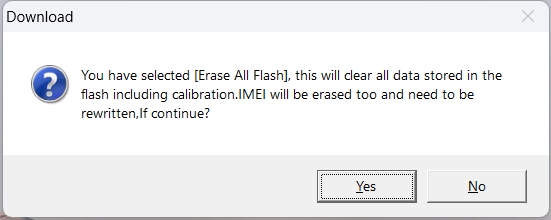
此时看到 VSCode 界面的右下角出现固件烧录进度条:

当进度条内容为
Flashing Firmware: 8/8 100%时,固件烧录完成,同时模组会重启。
REPL 命令交互
在开始 QuecPython 的 REPL 命令交互前,必须先烧录支持 QuecPython 功能的固件。
在命令面板中找到连接终端的命令
使用快捷键
Ctrl+Shift+P,打开命令面板,在其中输入> QuecPython,在候选项中选择QuecPython: Connect to COM Port,如下图所示: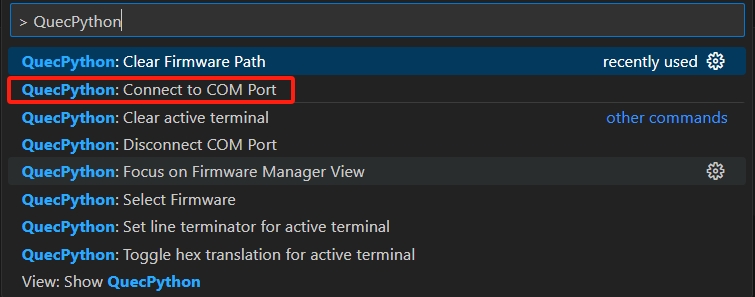
连接终端
按照下图进行操作:

操作完成后,模组便与 VSCode 的终端建立了连接。
同时,终端窗口会弹出下图内容:
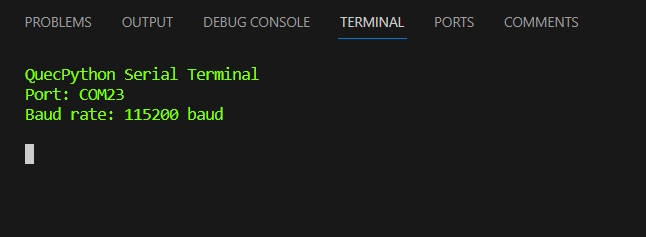
REPL 命令交互
在终端中键入回车,会显示 QuecPython 的命令提示符
>>>。我们在终端中输入代码:
print("Hello, QuecPython!")键入回车后,可看到如下图所示的执行效果:
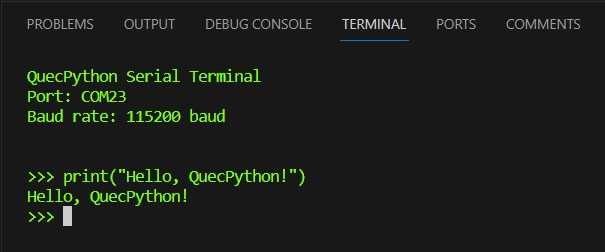
此时,我们已经完成了最简单的 QuecPython REPL 交互。
代码补全
新建 Python 脚本文件
test.py,并在 VSCode 中打开。在
test.py文件的编辑页面输入如下代码:import utime for i in range(100): print("Hello, QuecPython!") utime.sleep(1)该段代码用于每间隔 1 秒钟,循环打印字符串
"Hello, QuecPython!"。由下图可以看出,当输入 QuecPython 中特有的
utime模块时,VSCode 界面会对其下包含的方法进行提示。按下上下方向键,使光标移动到需要的接口,按下
Tab或Enter键,即可将代码补全到test.py文件中。

文件传输
编辑完成的脚本文件 test.py 需要导入至模组的文件系统才可运行。
- 在需要传输的文件(即
test.py)的编辑器页面,单击鼠标右键。 - 单击
QPY: Download File命令,开始传输文件。
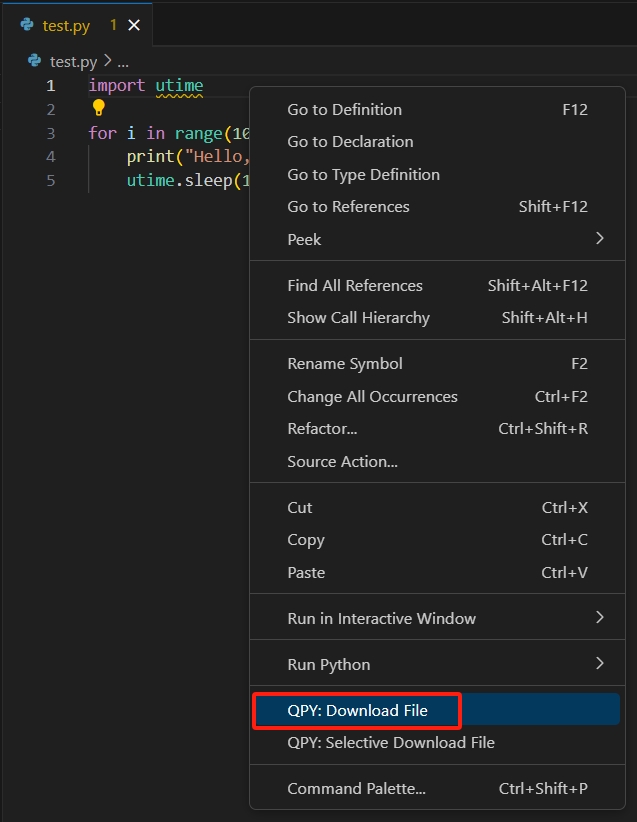
文件传输过程中,VSCode 界面的右下角出现下图的弹窗提示:

文件系统目录树
当文件传输完成后,点击主侧边栏的
Explorer按钮 。
。调出
Explorer界面后,在最下面找到QPY: FILE SYSTEM (USR),它展示了模组文件系统/usr的目录树。我们导入的文件
test.py如下图所示: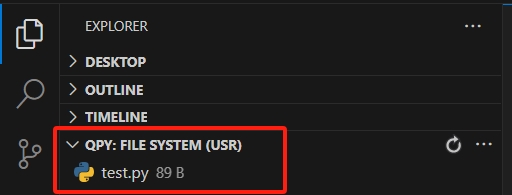
运行脚本文件
在目录树中选中需要运行的脚本文件
test.py。在脚本文件
test.py上单击鼠标右键,选择Run Script,执行脚本文件。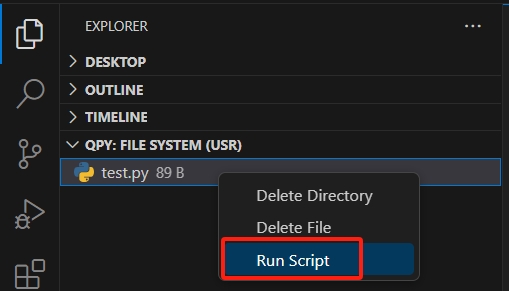
在终端窗口上可以看到脚本在周期性输出字符串 "Hello, QuecPython!"。